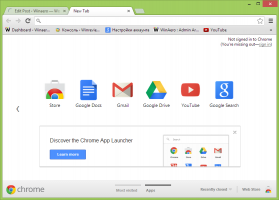A PC hangszóró hangjelzésének letiltása Windows 7 rendszerben

A modern PC-kben gyakran a PC belső hangszóróját is csatlakoztatják a PC audiomegoldásához, így lehetővé teszi, hogy a PC akkor is sípoljon, ha nincs külső hangszóró csatlakoztatva a géphez. Ha a Windows 7 rendszerű számítógépe hangszórók csatlakoztatása nélkül fut, vagy a hang-illesztőprogramok nem működnek vagy le vannak tiltva, bosszantó sípoló hangot hallhat, például amikor megjelenik egy üzenetdoboz-értesítés. Ha bosszantja ez a sípoló hang, érdemes lehet letiltani. Íme, hogyan teheti meg.
Nak nek tiltsa le a PC hangszóró hangjelzését a Windows 7 rendszerben, a következőket kell tennie.
- Kattintson jobb gombbal a „Számítógép” elemre a Windows Intézőben vagy az Asztalon, vagy ha engedélyezte a Start menüben.
- A Számítógép helyi menüjében válassza a Kezelés lehetőséget:
- A Számítógép-kezelés ablakban válassza az Eszközkezelő lehetőséget a bal oldalon:
- Kattintson a Nézet menüre, és válassza a Rejtett eszközök megjelenítése lehetőséget. Egy új csoport jelenik meg az eszközlistában „Nem Plug and Play Drivers” néven.
- Bontsa ki, és keresse meg a megnevezett elemet Hangjelzés. Kattintson duplán, és tiltsa le a Tulajdonságok ablakban az alábbiak szerint:
Ezt követően a számítógép hangszórójából hallható bosszantó sípolás megszűnik.
Ez az.